怎么修改局域网密码
无线网密码忘了怎么更改

无线网密码忘了怎么更改路由器系统构成了基于TCP/IP 的国际互联网络Internet 的主体脉络,也可以说,路由器构成了Internet的骨架。
很多朋友不会更改无线网密码,其实方法很简单,今天小编就为大家带来更改无线网密码图文教程方法步骤1、确定电脑与无线路器已联通,在电脑里打开浏览器,在浏览器地址栏里输入路由器IP地址“192.168.1.1”回车(一般路由器默认IP 都是这个)2、在弹出的路由器登录框中输入用户名、密码(一般都为admin)回车进入路由器3、在路由器设置界面左边栏里点击“无线设置”4、在打开的菜单中点击“无线安全设置”5、在右边的无线安全设置窗口中,点击1“WPA-PSK/WPA2-PSK”,再点击2“PSK密码”,就可在输入框里输入或修改无线PSK 密码了,完了以后要点击最下端“保存”,这样就完成无线网络密码设置或修改了相关阅读:路由器安全特性关键点由于路由器是网络中比较关键的设备,针对网络存在的各种安全隐患,路由器必须具有如下的安全特性:(1)可靠性与线路安全可靠性要求是针对故障恢复和负载能力而提出来的。
对于路由器来说,可靠性主要体现在接口故障和网络流量增大两种情况下,为此,备份是路由器不可或缺的手段之一。
当主接口出现故障时,备份接口自动投入工作,保证网络的正常运行。
当网络流量增大时,备份接口又可承当负载分担的任务。
(2)身份认证路由器中的身份认证主要包括访问路由器时的身份认证、对端路由器的身份认证和路由信息的身份认证。
(3)访问控制对于路由器的访问控制,需要进行口令的分级保护。
有基于IP地址的访问控制和基于用户的访问控制。
(4)信息隐藏与对端通信时,不一定需要用真实身份进行通信。
通过地址转换,可以做到隐藏网内地址,只以公共地址的方式访问外部网络。
除了由内部网络首先发起的连接,网外用户不能通过地址转换直接访问网内资源。
(5)数据加密为了避免因为数据窃听而造成的信息泄漏,有必要对所传输的信息进行加密,只有与之通信的对端才能对此密文进行解密。
局域网密码忘了怎么改
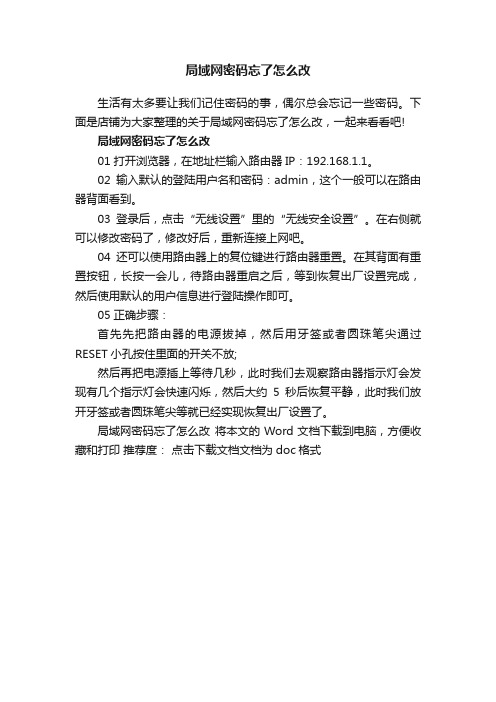
局域网密码忘了怎么改
生活有太多要让我们记住密码的事,偶尔总会忘记一些密码。
下面是店铺为大家整理的关于局域网密码忘了怎么改,一起来看看吧!
局域网密码忘了怎么改
01打开浏览器,在地址栏输入路由器IP:192.168.1.1。
02输入默认的登陆用户名和密码:admin,这个一般可以在路由器背面看到。
03登录后,点击“无线设置”里的“无线安全设置”。
在右侧就可以修改密码了,修改好后,重新连接上网吧。
04还可以使用路由器上的复位键进行路由器重置。
在其背面有重置按钮,长按一会儿,待路由器重启之后,等到恢复出厂设置完成,然后使用默认的用户信息进行登陆操作即可。
05正确步骤:
首先先把路由器的电源拔掉,然后用牙签或者圆珠笔尖通过RESET小孔按住里面的开关不放;
然后再把电源插上等待几秒,此时我们去观察路由器指示灯会发现有几个指示灯会快速闪烁,然后大约5秒后恢复平静,此时我们放开牙签或者圆珠笔尖等就已经实现恢复出厂设置了。
局域网密码忘了怎么改将本文的Word文档下载到电脑,方便收藏和打印推荐度:点击下载文档文档为doc格式。
怎么改网络密码

怎么改网络密码
网络密码是我们登录网站、管理账号等时所必备的一种
安全验证方式。
如果您有需要,可以通过以下几种方式来改变网络密码。
1. 通过网站修改密码
许多网站都提供修改密码的选项。
通常这个选项位于个
人信息或设置当中。
登录您要修改密码的网站,找到修改密码选项并按照步骤进行操作,输入旧密码和新密码,再次确认新密码即可完成密码修改。
注意,在修改密码时请保证您的新密码足够强壮,最好包括大小写字母,数字和特殊符号。
2. 通过邮件或手机短信修改密码
一些网站会向您的注册邮箱或手机号码发送一份确认邮
件或短信,不需要登录即可进行密码重置。
您只需要按照邮件或短信中的提示进行操作即可完成密码修改。
这种方式更安全,因为只有您本人才能访问和控制注册邮箱或手机号,保障了密码的安全性。
3. 找回密码功能
如果您忘记了密码,可以选择找回密码。
找回密码功能
通常需要您回答预设的安全问题,或者通过手机号、身份证等途径进行身份验证,以重置密码。
总结
修改网络密码是保障账户安全的必要举措。
及时更改密
码可以让人的网络账户更加安全可靠,防止网络犯罪和个人隐
私泄漏。
我们应当时刻保持密码的安全,不随意泄露和透露给他人,并定期更改密码,防止密码泄露。
路由器设置密码
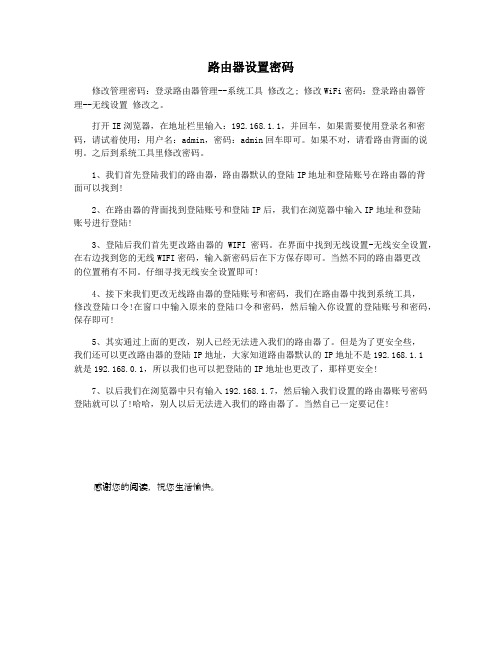
路由器设置密码
修改管理密码:登录路由器管理--系统工具修改之; 修改WiFi密码:登录路由器管
理--无线设置修改之。
打开IE浏览器,在地址栏里输入:192.168.1.1,并回车,如果需要使用登录名和密码,请试着使用:用户名:admin,密码:admin回车即可。
如果不对,请看路由背面的说明。
之后到系统工具里修改密码。
1、我们首先登陆我们的路由器,路由器默认的登陆IP地址和登陆账号在路由器的背
面可以找到!
2、在路由器的背面找到登陆账号和登陆IP后,我们在浏览器中输入IP地址和登陆
账号进行登陆!
3、登陆后我们首先更改路由器的WIFI密码。
在界面中找到无线设置-无线安全设置,在右边找到您的无线WIFI密码,输入新密码后在下方保存即可。
当然不同的路由器更改
的位置稍有不同。
仔细寻找无线安全设置即可!
4、接下来我们更改无线路由器的登陆账号和密码,我们在路由器中找到系统工具,
修改登陆口令!在窗口中输入原来的登陆口令和密码,然后输入你设置的登陆账号和密码,保存即可!
5、其实通过上面的更改,别人已经无法进入我们的路由器了。
但是为了更安全些,
我们还可以更改路由器的登陆IP地址,大家知道路由器默认的IP地址不是192.168.1.1
就是192.168.0.1,所以我们也可以把登陆的IP地址也更改了,那样更安全!
7、以后我们在浏览器中只有输入192.168.1.7,然后输入我们设置的路由器账号密码登陆就可以了!哈哈,别人以后无法进入我们的路由器了。
当然自己一定要记住!
感谢您的阅读,祝您生活愉快。
路由器怎么改WIFI密码

路由器怎么改WIFI密码路由器怎么改WIFI密码电脑、手机、平板等数码产品连接上路由器的WIFI就可以上网了。
一台路由器连接的数码设备多了必然会影响网速。
为了防止别人蹭网,我们都会给路由器设置WIFI密码。
但是这个用处并不大,毕竟万能WIFI一下就把密码破译了。
为了防止别人蹭网,我们只有不定期地修改路由器WIFI密码。
那么路由器WIFI密码怎么修改呢?下面我们以目前市面上比较火的几款路由器来给大家讲讲路由器WIFI密码怎么修改。
一、D--LINK路由器无线路由器要更改后台管理密码的话,建议用网线连接电脑。
成功连接电脑后查看获取的默认网关IP。
打开浏览器,在地址栏中输入这个默认网关的IP并按回车,打开路由器登陆窗口。
输入正确的用户名和密码后进入后台管理界面。
进入路由器后台管理界面后,我们直接在“首页”选项卡下,单击左侧的“无线网络”按钮。
在下面的“共享密码”处输入我们要更改的密码,建议同时将SSID也更改掉再单击下面的“执行”按钮,路由器提示要等待一定时间:并会显示“重新激活”,单击“继续”按钮或关闭本窗口即可。
二、TP--LINK路由器1、老款TP-Link路由器打开192.168.1.1,然后使用管理员账号密码登陆路由器管理设置界面,登陆TP-Link路由器管理设置界面后,点击左侧菜单的"无线设置"--"无线安全设置",然后在右侧的修改界面,将PSK密码(也就是WiFi密码)改成你所需要的新WiFi密码即可改完之后,别忘记点击最底部的"保存"修改WiFi无线网络密码后,需要重启TP-Link路由器才会生效,路由器重启是在系统工具中,可以找到,大家修改完WiFi密码之后,重启路由器就完成了Wifi无线网络密码的修改了。
2、新款TP-Link路由器在浏览器中输入:——>输入“登录密码”(管理员密码),先登录到TP-Link路由器设置页面。
局域网共享设置密码
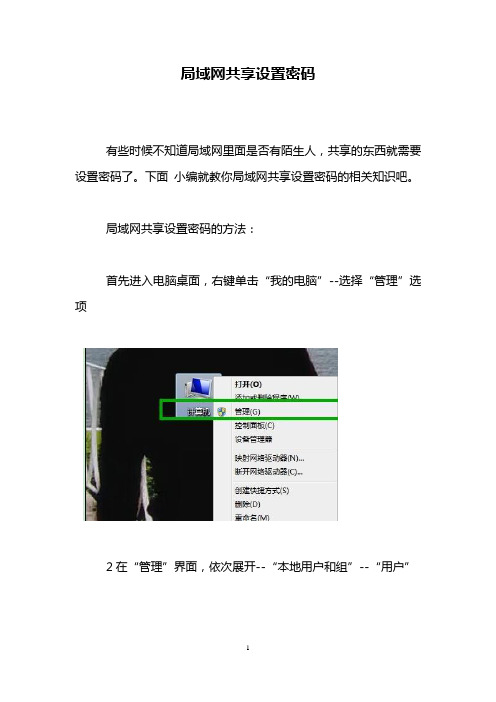
局域网共享设置密码
有些时候不知道局域网里面是否有陌生人,共享的东西就需要设置密码了。
下面小编就教你局域网共享设置密码的相关知识吧。
局域网共享设置密码的方法:
首先进入电脑桌面,右键单击“我的电脑”--选择“管理”选项
2在“管理”界面,依次展开--“本地用户和组”--“用户”
接着在用户界面空白处单击鼠标右键--新建一个我们用来设置账户和密码的“新用户”
这里我们设置用户名为“baidujingyan”为例,然后勾选如图所示选项
“baidujingyan”的用户就建立成功了
接下来我们找到需要共享的文件夹,单击鼠标右键--“共享”--“高级共享”
勾选“共享此文件夹”然后点击“权限”按钮
点击“添加”
下一步点击“高级”按钮
右侧点击“立即查找”--下方就会出现我们刚才建立的新用户名
这里可以设置我们新用户的权限是读取或者写入
最后我们的共享文件夹就设置完成了,别人就可以通过名为“baidujingyan”的用户名和密码访问你的共享文件夹了。
看过文章“局域网共享设置密码”的人还看了:
1.局域网共享设置详细图文设置教程
2.共享文件夹如何设置密码
3.局域网怎么设置共享
4.如何实现局域网内两台电脑资源共享
5.局域网如何设置共享局域网无法共享的解决
6.局域网共享设置详细图文设置教程(4)
7.局域网如何设置共享局域网无法共享的解决
8.局域网共享设置详细图文设置教程(3)
9.如何实现两台电脑资源共享
10.局域网的共享和安全。
无线路由器如何改密码

无线路由器如何改密码无线路由器如何改密码无线路由器如何设置密码,更改密码方法,店铺就和大家一起交流下。
很多电脑爱好者朋友在使用无线路由器的时候,常常因为路由器出厂时密码太长、太复杂、不好记等而烦恼。
有的人甚至在无线连接提示输入密码时,不知道密码在哪里,该输入哪个密码。
鉴于以上种种情况,下面给大家介绍一下无线路由器的无线连接密码步骤/方法首先,刚买的无线路由器在出厂的时候都带有密码,像JCG JHR-N815R这款路由器是一机一码,每一台路由器都有自己的密码,每一台都不相同。
这样可以保护你的网路安全。
那么这个密码在哪里可以找到呢?大家看路由器的背面。
从图片上可以看到有一个“网路密钥”,这里就是无线连接的密码。
注意:这里的密码里有字母,这些字母是区分大小写的。
如果想要修改密码或者加密方式,那么就需要进入路由器的设置页面。
设置步骤如下:用网线连接好路由器,然后在浏览器上输入192.168.1.1进入路由器的设置页面,点击无线连接。
进入无线设置页面。
在这里点击“安全设置”,进入安全设置页面,设置无线密码“认证密钥”这里就是无线连接的密码,可以在这里修改密码,如果选用的安全模式是“WPA个人”或“WPA2个人”,那么修改的密码必须是8位数以上的数字或字母,注意:这里的字母是区分大小写的。
注意事项注意:这里有一个地方需要注意,就是“安全模式”这里,出厂时默认的安全模式是“WPA2个人”,这种安全模式是比较高级的,如果你的系统是Windows XP Service Pack 2 ,那么你的电脑就不支持这种高级的安全模式,你需要选择“WPA个人”这种安全模式水星路由器怎么设置图文详解(一)路由器有很多品牌,例如:D-link ,TP-link ,水星,华为………每一个都做教程的话是不可能的,所以我就以手上的水星路由器怎么设置为例,其他的路由器设置都大同小异,要学会举一反三嘛!下面将为大家详细介绍水星路由器设置教程,可能好多人还不了解对水星路由器怎么设置,希望能够帮助到大家!一、在对水星路由器进行设置前,和所有的路由器设置一样,先把路由器的WAN口和MODEM的LAN连接起来,然后电脑网卡连接路由器的任意一个LAN口。
局域网怎么改密码
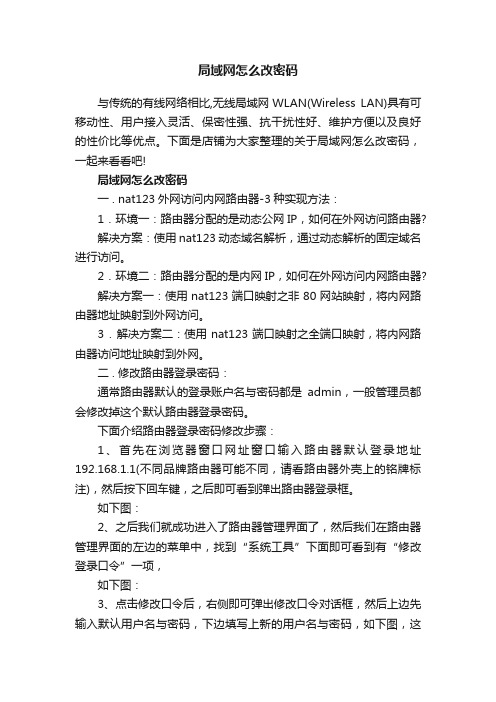
局域网怎么改密码与传统的有线网络相比,无线局域网WLAN(Wireless LAN)具有可移动性、用户接入灵活、保密性强、抗干扰性好、维护方便以及良好的性价比等优点。
下面是店铺为大家整理的关于局域网怎么改密码,一起来看看吧!局域网怎么改密码一 . nat123外网访问内网路由器-3种实现方法:1 . 环境一:路由器分配的是动态公网IP,如何在外网访问路由器?解决方案:使用nat123动态域名解析,通过动态解析的固定域名进行访问。
2 . 环境二:路由器分配的是内网IP,如何在外网访问内网路由器?解决方案一:使用nat123端口映射之非80网站映射,将内网路由器地址映射到外网访问。
3 . 解决方案二:使用nat123端口映射之全端口映射,将内网路由器访问地址映射到外网。
二 . 修改路由器登录密码:通常路由器默认的登录账户名与密码都是admin,一般管理员都会修改掉这个默认路由器登录密码。
下面介绍路由器登录密码修改步骤:1、首先在浏览器窗口网址窗口输入路由器默认登录地址192.168.1.1(不同品牌路由器可能不同,请看路由器外壳上的铭牌标注),然后按下回车键,之后即可看到弹出路由器登录框。
如下图:2、之后我们就成功进入了路由器管理界面了,然后我们在路由器管理界面的左边的菜单中,找到“系统工具”下面即可看到有“修改登录口令”一项,如下图:3、点击修改口令后,右侧即可弹出修改口令对话框,然后上边先输入默认用户名与密码,下边填写上新的用户名与密码,如下图,这里我只修改密码,用户名依然用的是admin,想要连用户名也一起修还的用户,请自行填写,如下图:4、完成之后,点击下边的完成即可成功修改掉路由器登录密码,下次要登录路由器,使用默认账户就无法登录,需要您设置的密码来登录了。
局域网怎么改密码将本文的Word文档下载到电脑,方便收藏和打印推荐度:点击下载文档文档为doc格式。
- 1、下载文档前请自行甄别文档内容的完整性,平台不提供额外的编辑、内容补充、找答案等附加服务。
- 2、"仅部分预览"的文档,不可在线预览部分如存在完整性等问题,可反馈申请退款(可完整预览的文档不适用该条件!)。
- 3、如文档侵犯您的权益,请联系客服反馈,我们会尽快为您处理(人工客服工作时间:9:00-18:30)。
怎么修改局域网密码?网络共享记住了密码,怎么去掉?
1.w indo ws的保存密码功能给我提供了很大的便利,那么保存在系统中的密码可以直接在控制面板用户中去修改!
2.你也可以在运行中输入 control userpasswords2,通过管理密码来删除。
3.还可以在运行输入control keymgr.dll 来管理网络密码。
4.切忌,删除网络密码后重启一次电脑。
再访问网络共享。
第二种
运行CMD,在窗口中输入NET USE命令,会列出当前的所有共享连接:
删除远程共享连接,使用如下命令:
net use \\10.10.2.122\ipc$ /delete
其中"\\10.10.2.122\ipc$"是你需要删除的共享连接.
使用了delete参数后,此共享将不会在列表中出现,即使你重新连接了此连接.因此,需要再重新输入:
net use /yes
这样,就可以删除WINDOWS记忆中的共享连接,在服务机更改了共享用户名,或者共享密码的时候,需要删除这个共享记忆,再重新连接共享,提示你输入新的用户名和密码.
第三种:
系统XPsp2在局域网共享了一文件夹对方在访问共享文件时弹出个对话框要求输入用户名和密
码
控制面板>>管理工具>>本地安全策略>>本地策略>>安全选项
--网络访问:本地账号的共享和安全模式”策略,更改为“经典:本地用户以自己的身份验证”。
--使用空白密码的本地用户只允许进行控制台登录,设置为已停用
第五种:
电脑共享的问题,我公司电脑以前是可以共享的,现在查看共享文件的时候需要密码,电脑之间都需要密码。
以前共享可以直接打印,现在打印还要从网上发过去才行,我经常会更新资料,不能与其他电脑共享,很麻烦,希望各位大虾帮忙解决一下这个问题。
确实没钱悬赏了。
请见谅。
问题补充:
这里的电脑都是我在用,管理员账户都是我。
我该怎么设置。
回答:
试下以下操作:
1、打开控制面板,双击“WINDOWS防火墙”,单击“列外”选项卡,将文件和打印机共享前的钩钩打上,确认退出。
2、在控制面板中,双击“用户账户”,单击“GUEST账户”,启用GUEST,关闭退出。
3、在控制面板中,双击“管理工具”,双击“本地安全策略”,在左侧单击“本地策略”内找到“用户权利指派”。
在右侧编辑区域找到“拒绝本地登陆”双击进入编辑状态,删除其中的GUEST,确认退出。
找到“拒绝从网络访问这台计算机”双击进入编辑状态,删除其中的GUEST账户,确认退出。
在回到左侧单击“安全选项”,在右侧编辑区找到“网络访问:本地账户的共享和安全模式”双击进入编辑为“仅来宾-本地用户以来宾方式认证”。
4、重启系统,再访问局域网共享文件就不再需要密码了。
